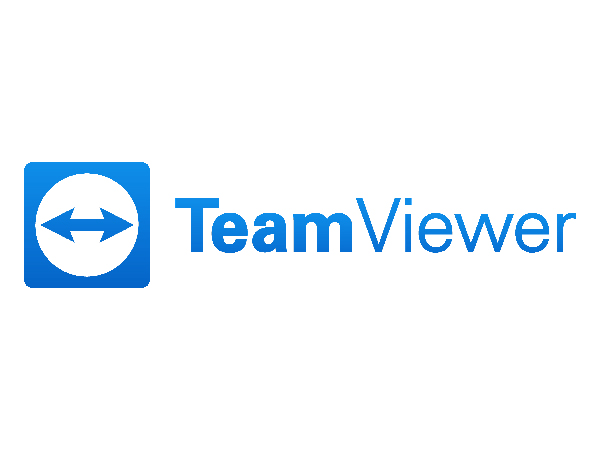
팀뷰어는 원격 지원, 화면 공유, 파일 전송을 위한 강력한 도구입니다. 이 가이드는 팀뷰어를 처음 사용하는 분들을 위해, 설치부터 원격 제어까지 상세한 사용 방법을 설명합니다.
팀뷰어 설치 및 설정
팀뷰어는 Windows, Mac, Linux, Android 및 iOS에서 설치 가능합니다. 공식 웹사이트를 방문해 설치 파일을 다운로드하세요.
설치 과정에서 "개인용" 또는 "상업용" 옵션을 선택해야 하며, 필요에 따라 선택하면 됩니다.
설치가 완료되면 프로그램을 실행하고 계정을 생성하거나 로그인하세요.
기본 설정에서 "원격 제어" 또는 "미팅"을 선택할 수 있으며, 상황에 맞는 옵션을 활성화하세요.
팀뷰어는 설치와 동시에 고유 ID와 비밀번호를 생성합니다. 이를 통해 원격 연결이 가능합니다.
추가 보안을 위해 이중 인증 또는 신뢰 장치 설정을 활성화하는 것을 추천합니다.
설치와 설정이 완료되면 사용 준비가 완료됩니다.
팀뷰어 기본 인터페이스 설명
팀뷰어의 메인 화면은 직관적으로 구성되어 있어 쉽게 사용할 수 있습니다.
상단 메뉴에서 "원격 제어", "미팅", "파일 전송" 등의 주요 기능을 선택할 수 있습니다.
왼쪽 메뉴에는 최근 연결, 장치 리스트, 설정 메뉴 등이 표시됩니다.
중앙 화면에는 고유 ID와 비밀번호가 나타나며, 이를 사용해 원격 연결이 가능합니다.
하단에는 연결 요청, 연결 상태, 메시지 알림 등의 정보를 확인할 수 있습니다.
설정 아이콘을 클릭하면 네트워크 속도 최적화 및 보안 설정을 변경할 수 있습니다.
이 인터페이스를 통해 빠르게 필요한 작업을 수행할 수 있습니다.
원격 제어 기능 사용법
팀뷰어의 원격 제어 기능은 다른 장치에 접근해 작업을 수행할 수 있는 강력한 도구입니다.
상대방의 ID를 입력한 후 연결을 요청하고, 비밀번호를 입력하세요.
연결이 완료되면 원격 컴퓨터의 화면이 표시되며, 마우스와 키보드를 사용해 조작이 가능합니다.
상단 툴바에서 파일 전송, 화면 캡처, 채팅 등 추가 옵션을 사용할 수 있습니다.
원격 제어를 종료하려면 툴바에서 "연결 종료" 버튼을 클릭하세요.
이 기능은 IT 지원, 원격 작업, 문제 해결 등에 유용합니다.
원격 연결 시 항상 보안에 유의하며, 신뢰할 수 있는 사람과만 연결하세요.
파일 전송 방법
팀뷰어를 사용하면 파일을 원격으로 쉽게 전송할 수 있습니다.
메인 화면에서 "파일 전송" 옵션을 선택하세요.
상대방의 ID를 입력하고 비밀번호를 인증합니다.
파일 탐색기를 통해 전송할 파일을 선택하고 전송 버튼을 클릭하세요.
전송 속도는 네트워크 상태에 따라 달라질 수 있습니다.
파일 전송 기록은 프로그램 내에서 확인 가능합니다.
이 기능은 대용량 파일을 빠르게 공유해야 할 때 유용합니다.
모바일에서 팀뷰어 사용하기
팀뷰어는 모바일 기기에서도 쉽게 사용할 수 있도록 설계되었습니다.
App Store 또는 Google Play에서 팀뷰어 앱을 다운로드하세요.
앱을 실행하고 계정에 로그인하거나 새로운 계정을 생성합니다.
모바일 앱에서도 고유 ID와 비밀번호를 사용해 원격 연결이 가능합니다.
화면 크기가 작더라도 인터페이스가 최적화되어 사용이 편리합니다.
파일 전송, 채팅, 화면 공유 등 주요 기능을 모바일에서도 지원합니다.
모바일 버전은 이동 중에도 원격 작업을 가능하게 합니다.
문제 해결 방법
팀뷰어 사용 중 문제가 발생하면 다음 단계를 시도해보세요.
1. 네트워크 연결 상태를 확인하고 안정적인 연결을 확보하세요.
2. 팀뷰어 버전이 최신 버전인지 확인하고 업데이트하세요.
3. 방화벽 또는 보안 소프트웨어 설정을 검토해 팀뷰어의 허용 상태를 확인하세요.
4. 문제가 지속되면 팀뷰어의 고객 지원팀에 문의하세요.
5. 로그 파일을 확인하여 문제의 원인을 파악해보세요.
6. 문제를 해결할 수 없다면 공식 포럼에서 추가 정보를 검색하세요.
팀뷰어 관련 FAQ
팀뷰어는 무료로 사용할 수 있나요?
개인용으로는 무료로 사용할 수 있지만, 상업용으로는 유료 라이선스가 필요합니다.
팀뷰어를 사용하려면 인터넷이 필요한가요?
네, 안정적인 인터넷 연결이 필요합니다.
팀뷰어로 스마트폰도 제어할 수 있나요?
네, 스마트폰과 태블릿도 원격 제어가 가능합니다.
파일 전송 크기 제한이 있나요?
파일 크기 제한은 없으나, 네트워크 속도에 영향을 받을 수 있습니다.
팀뷰어 보안은 안전한가요?
256비트 암호화와 이중 인증으로 보안이 강력합니다.
동시에 여러 대의 컴퓨터에 연결할 수 있나요?
유료 라이선스 사용 시 가능합니다.
팀뷰어 연결이 끊길 때는 어떻게 해야 하나요?
네트워크 상태를 확인하고, 프로그램을 재시작하거나 상대방에게 요청하세요.
상대방이 내 화면을 녹화할 수 있나요?
네, 녹화 기능이 있지만 사전에 동의가 필요합니다.